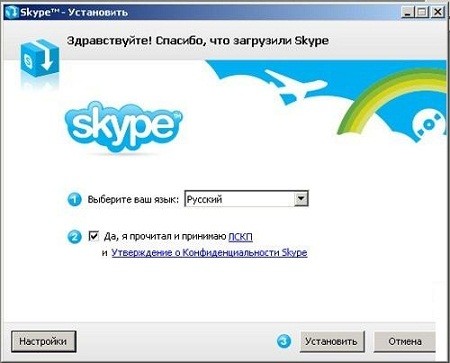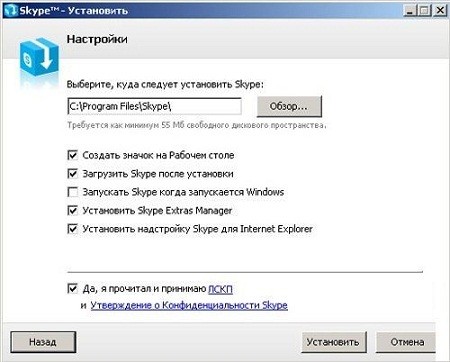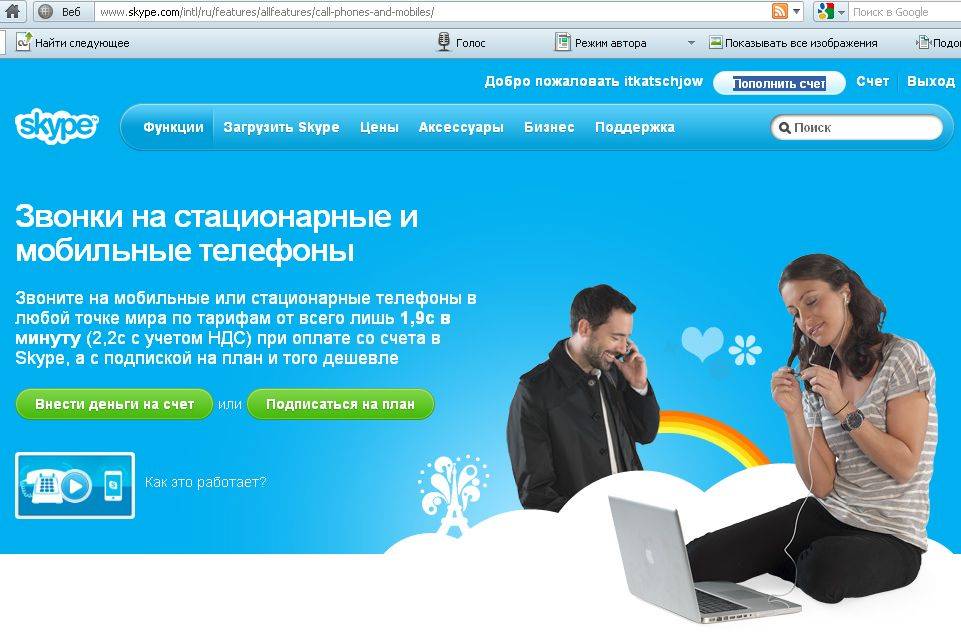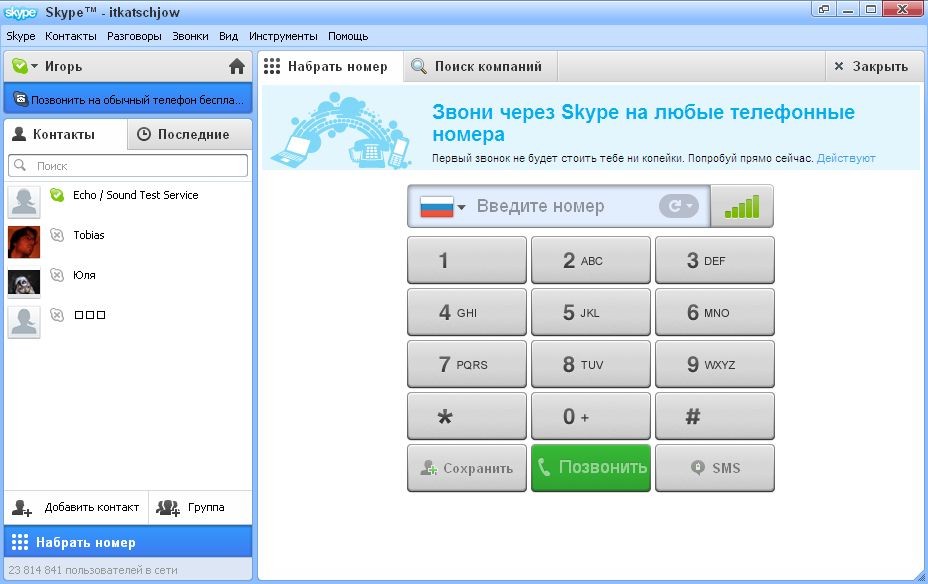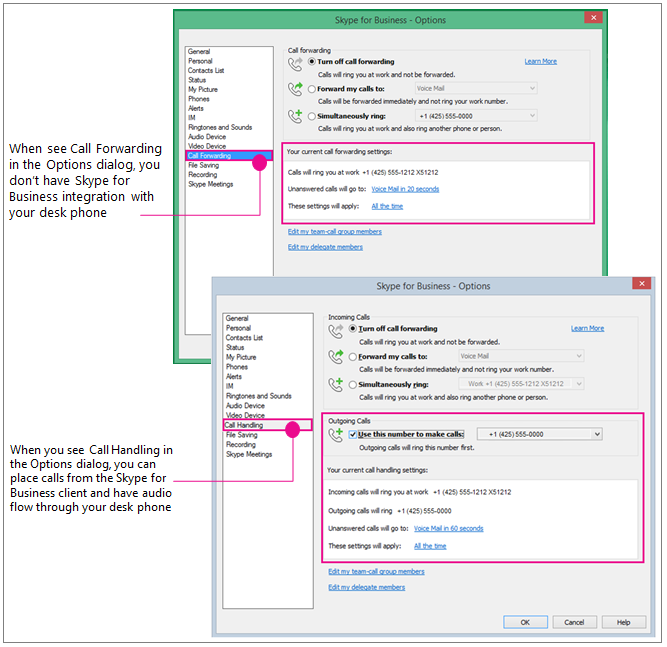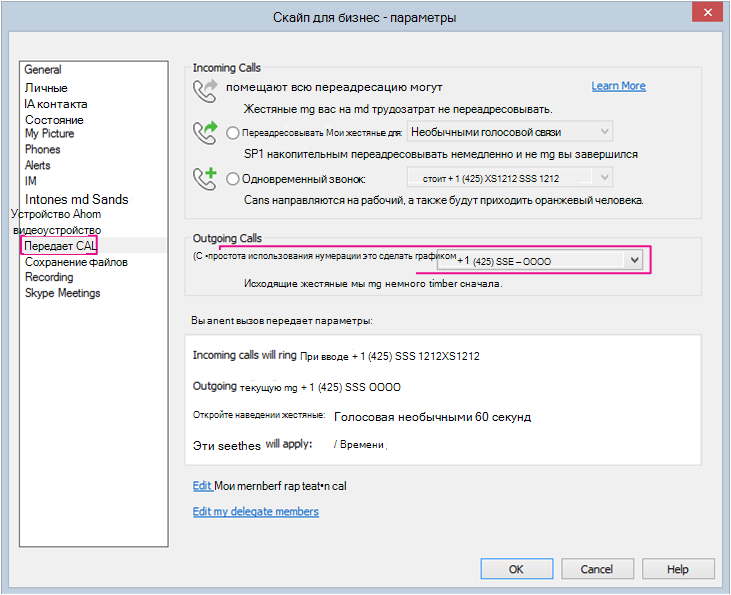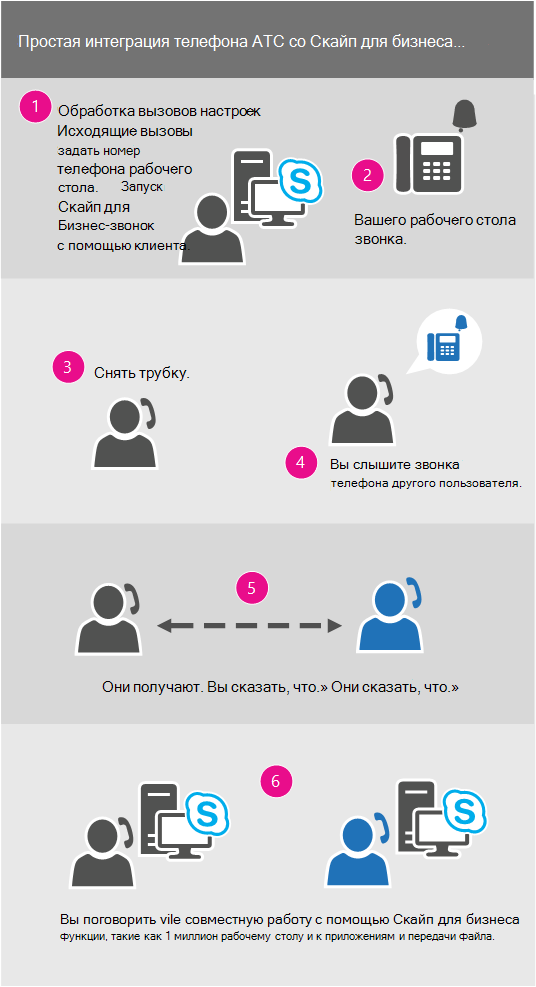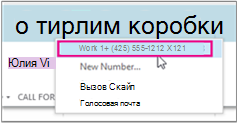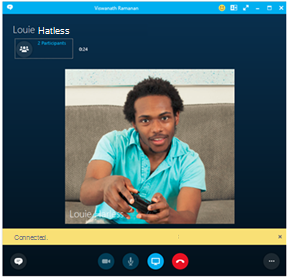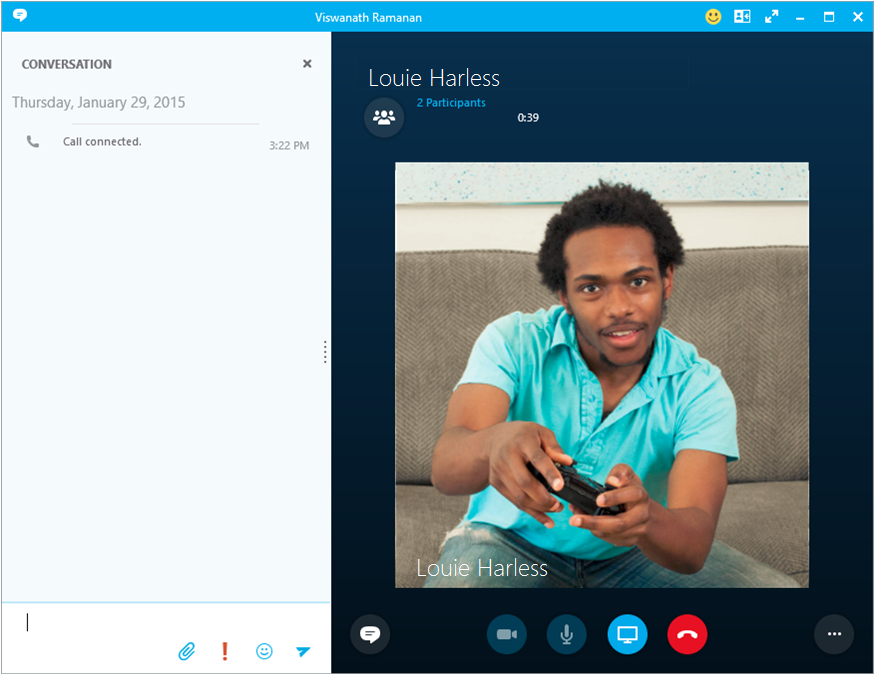С помощью программы Скайп, разработанной для общения, можно не только звонить бесплатно с одного компьютера на другой. Но и звонить недорого на стационарный либо мобильный телефоны, а также отправлять СМС сообщения.
Всё необходимое для звонка это: доступ в Интернет, сама программа и микрофон с наушниками. Использовать программу не трудно, следует после гудка указать номер телефона и после недвусмысленного ответа – начинать общаться.
Первым шагом к общению станет скачивание программы Скайп, которая и позволит звонить с компьютера бесплатно на другой компьютер.
звонить бесплатно
Её можно выбрать, согласно конфигурации своего компьютера, на официальном сайте разработчика совершенно бесплатно. После загрузки необходимо запустить установочный файл под названием «skypesetup.exe», после чего указать язык, подтвердить галочкой «принятие лицензионных условий».
Звонить на телефон не бесплатно, но очень дешево
Следующим действием должно стать осуществление настроек. Это можно сделать сразу в том самом окне в пункте «настройки». В нём можно посмотреть директорию, для установления самой программы, выбрать удобный метод запуска. После чего просто кликнуть «установить».
Звонки станут доступными только после регистрации. Она происходит во время активного соединения с Интернетом. Следует указать имя для идентификации Вас в Скайпе, а также логин + пароль. После этого необходимо ввести электронный ящик и место проживания.
Необходимо подчеркнуть, что для каждой страны разработаны разные тарифы на звонки. Для того чтобы активировалась возможность звонка на домашний телефон необходимо, после подключения к ресурсу, пополнить счёт. После поступления денежных средств необходимая услуга автоматически подключиться. Баланс можно сверять в стартовом окне. Также пользователь имеет возможность просматривать отчеты о своих звонках. Для этого на официальном сайте необходимо зайти в личный кабинет.
звонить с компьютера бесплатно
Процедура осуществления звонка на стационарный номер телефона:
– следует запустить на своем компьютере программу Скайп;
– войти, указав логин с паролем;
— в стартовом окне на панели нажать на «набрать номер»;
Скайп
– набрать телефонный номер в таком порядке: код страны абонента – код населенного пункта – номер;
– кликнуть на зеленую кнопку.
Если пользователь не знает, какой код страны абонента, разработана возможность выбора из списка стран, который можно найти слева вверху. Таким образом, можно автоматически заполнить строку с кодом.
P.S. По Скайпу можно звонить бесплатно с компьютера на компьютер. Но! Для новых абонентов Скайп , как правило дарит 30 бесплатных минут для звонков на телефон. И эти 30 минут действительно бесплатны. И еще. У некоторых людей есть выход в Интернет на телефонах. И если у двух абонентов установлена программа Скайп, то фактически выходит, что идут бесплатные звонки с телефона на телефон.
Понравился урок — поделитесь с друзьями! (Для этого нажмите одну из кнопок ниже)
Комментирование и размещение ссылок запрещено.
-
Возможности Скайп (Skype) для связи с родными и друзьями
-
Как позвонить со скайпа на телефон (стационарный)
-
Как звонить со скайпа на телефон (мобильный)
-
Заключение
Как позвонить со скайпа на телефон, этот вопрос иногда возникает у пользователей программы скайп. В данной статье мы разберем вопрос, как можно звонить со скайпа на стационарные и мобильные телефоны, а так же узнаем о возможностях скайпа.
Возможности Скайп (Skype) для связи с родными и друзьями

Если Вы работаете на смартфоне, то скайп можете установить на него. И тогда можно звонить со смартфона по скайпу на компьютер (ноутбук) и наоборот. Важно, чтобы скайп был установлен на компьютере, на телефоне – аккаунт у Вас будет один и тот же. Далее рассмотрим возможности скайп:
- Звонить со скайпа на любой телефон. Эта возможность уже давно используется пользователями. Звонки со скайпа можно осуществлять как на стационарные телефоны, так и на обычные мобильные (кнопочные) телефоны.
- Организация чатов в скайпе. Данная функция позволяет Вам создавать своего рода группы, где Вы сможете отправлять сообщения большому количеству людей, переписываться с ними и скидывать им различные файлы (видео, музыку, фото). Вы можете переписываться и с одним человеком, можете ему отправлять файлы.
- Голосовое общение. В скайпе можно общаться не только через веб-камеру, но и голосом. Разработчики скайпа сделали всё так, чтобы пользователям было удобно выбирать, какие инструменты для звонка использовать.
- Видео-звонки. Живое общение в скайпе предусмотрено. Если на Вашем компьютере работает встроенная веб камера, то Вас будет видеть другой человек по ту сторону экрана.
- Запись видео во время разговора. Совсем недавно, скайп обновился, и запустил новую функцию, которая позволяет записывать разговор в скайпе и сохранять его в формате видео.
- Вы можете делать снимок экрана, можете демонстрировать свой экран собеседнику. Это удобно, если Вы хотите ему показать, как делать то, или иное действие. Например, можете по скайпу обучать другого человека.
- Можно общаться по скайпу в режиме видео группами, но здесь есть ограничение – общаться может одновременно не больше 10 человек.
Это самые основные возможности скайпа, которые перечислены выше. Дальше, мы разберем вопрос, как позвонить со скайпа на телефон.
к оглавлению ↑
Как позвонить со скайпа на телефон (стационарный)
Многие люди пожилого возраста не работают на компьютере, у них нет скайпа. У людей пожилого возраста часто отсутствуют смартфоны, где есть возможность установки скайпа. Как правило, у них кнопочные телефоны, где скайп установить в принципе нельзя.
Как быть, если родные хотят с ними связаться, но звонить по обычному и сотовому телефону дорого?
Есть вариант позвонить родным старшего поколения из своего скайпа на обычный телефон. Кстати, это намного дешевле, чем звонить с обычного телефона. Теперь перейдем к вопросу, как позвонить со скайпа на телефон?
Здесь всё достаточно просто. Для начала запустите программу скайп и пополните счет. Затем наведите курсор мышки на панель набора номера (Рисунок 1).
Далее у Вас откроется панель, в которой нужно ввести номер стационарного телефона. Чтобы совершить звонок, введите в начале номера +7 (это телефонный код для России), потом код города (если это Москва то её код 495), а дальше пишите обычный номер телефона (Рисунок 2).
Данная услуга, поможет Вам звонить со скайпа на стационарные телефоны. Услуга эта платная, здесь все зависит от времени разговора.
к оглавлению ↑
Как звонить со скайпа на телефон (мобильный)
Как звонить со скайпа на телефон? Здесь практически всё то же самое, что и в первом варианте. Покажу наглядно, как набирать номер телефона и соединяться с другими пользователями. Давайте введём в панели набора номера любой номер и нажмём кнопку «позвонить». Например, мы будем звонить на Укарину. Для этого Вам надо набрать телефонный код Украины — +380 и далее номер телефона, на который хотите позвонить.
Использование инструмента для звонков со скайпа на телефон делает его полностью открытым для общения. Сейчас мобильная связь стоит гораздо дороже, чем звонки по скайпу на телефон. Например, позвонив со скайпа на кнопочный мобильный телефон с России на Украину, стоимость 10 минутного разговора, обойдется в 1,3$. Кстати, оплату Скайп принимает в долларах. Положить на счет нужно не менее 5 $. Пополнять баланс будете по мере его расхода.
к оглавлению ↑
Заключение
В этой статье мы рассмотрели вопрос – как позвонить со скайпа на телефон. Благодаря скайпу, Вы можете звонить своим родным. Если Вы будете использовать скайп и звонить с него на любые телефонные номера, то Вы значительно сэкономите свой бюджет!
С уважением, Иван Кунпан.
P.S. Программа Скайп имеет много особенностей. Если у Вас возникнут вопросы по работе в этой программе, можете прочитать на блоге статьи:
Скайп перешел на арабский, как изменить язык;
Как убрать в скайпе всплывающее окно;
Как включить демонстрацию экрана в старой версии Скайп;
Заработок в скайпе на онлайн консультациях.
Просмотров: 16380
Использование стационарного телефона для звонков Skype для бизнеса
Если телефонная система Microsoft 365 настроена для работы с Skype для бизнеса, вы можете звонить людям из своей организации с помощью Skype для бизнеса, а звук для звонка будет проходить через телефон. Вы также можете звонить с клиента Skype для бизнеса с помощью любого телефонного номера (например, мобильного, домашнего или Гостиницы-телефона). Вызываемый абонент увидит ваш номер телефона, как будто вы звоните с основного номера вашей компании. При совершении Skype для бизнеса звонка с помощью голосовой связи через стационарный телефон, вы получаете очень много звуковых уведомлений, а также:
-
обмен мгновенными сообщениями — быстрое копирование/вставка URL-адреса для предоставления общего доступа, например;
-
общий доступ к рабочему столу и к приложениям — удобная и наглядная демонстрация для сотрудников и работа над решением проблем;
-
вложения — отправка файлов другим пользователям, не выходя из Skype для бизнеса
Примечание: Этот сценарий не позволяет выполнять некоторые действия: запись собрания, загрузка презентаций PowerPoint и других файлов, использование видео Skype для бизнеса, работа с доской, интеграция с OneNote, а также опросы и функция вопросов и ответов. Вы также не можете добавлять других пользователей к звонку — этот сценарий предназначен для общения только с одним собеседником. Если вам нужны какие – Skype для бизнеса функции, вы должны настроить регулярное собрание Skype для бизнеса, которое не пересылается по стационарному телефону.
Администратор должен настроить эту функцию для вашей компании. Узнать, включена ли эта функция в вашей компании, очень просто. В главном окне Skype для бизнеса щелкните значок шестеренки (
Работа с программой подготовки: Настройка обработки звонков, Номера исходящих вызовов на стационарном телефоне телефонной системы
Если вы хотите использовать стационарный телефон в телефонной системе для Skype для бизнеса, просто настройте параметр исходящих звонков для использования этого номера.
Важно: Пользователи с частной линией или с ролью руководителя, делегата, руководителя группы, участника группы или участника группы ответа не могут пользоваться этой функцией. При изменении конфигурации для использования Skype для бизнеса с мобильным телефоном будут отключены параметры обработки звонков и переадресации звонков, необходимые для выполнения других задач.
Кроме того, если вы измените эти параметры, например, чтобы переадресовать Skype для бизнеса ные звонки на мобильный телефон, когда вы не проходили со своего рабочего стола (или если вы используете клиент Skype для бизнеса Online, который автоматически задает одновременный Звонок на мобильный телефон), вам потребуется снова изменить параметры, если вы Skype для бизнеса хотите, чтобы в дальнейшем при возврате в Office вы сможете позвонить на Рабочий стол в/фоне и
-
В меню Сервис > Параметры щелкните пункт Обработка звонков. (Если пользовательский интерфейс содержит сообщение о переадресации звонков, вы не настраиваете использование Skype для бизнеса с мобильным телефоном в телефонной системе.)
-
В разделе входящие звонки выберите Одновременный звонок, а затем введите номер телефона в стационарной телефонной системе, если он у вас есть. (Теперь, когда вам позвонят с работы с помощью клиента Skype для бизнеса, ваш стационарный телефон зазвонит и вы сможете использовать этот телефон для передачи звука, а приложение Skype для бизнеса — для обмена материалами и демонстрации.)
-
В разделе исходящие звонки установите флажок использовать этот номер, чтобы позвонить , а затем введите номер телефона в стационарной телефонной системе (в том числе расширение), если таковой имеется.
-
Нажмите кнопку ОК.
-
Выполните звонок Skype для бизнеса. Читать далее…
Телефонная подсистема для телефонной системы/Skype для бизнеса звонка
После того как вы настроили номер исходящего звонка на стационарный телефон вашей телефонной системы, после того, как вы начнете звонить с клиента Skype для бизнеса, Skype для бизнеса позвоните на свой телефон, и вы услышите звонок абоненту, а затем найдете на него абоненты. Общайтесь и используйте клиент Skype для бизнеса, чтобы поделиться им и показать его.
Эта схема поможет вам лучше представить этот процесс:
Ниже приведены подробные сведения:
-
На главном экране Skype для бизнеса найдите пользователя, которому вы хотите позвонить.
-
Наведите указатель мыши на его изображение, пока не появятся значки быстрых клавиш.
-
Нажмите на стрелку рядом со значком телефона, а затем выберите свой рабочий номер.
-
Откроется окно беседы Skype для бизнеса и на панели сообщений появится «Вызов…»
-
Ваш стационарный телефон зазвонит. (На экране телефона появится входящий вызов с глобального номера телефона вашей компании.)
-
Снимите трубку.
-
Вы услышите сигнал вызова и на панели сообщений собрания Skype появится «Вызов удаленной стороны….»
-
Когда пользователь снимет трубку, вы можете начать беседу. (На панели сообщений Skype появится «Подключено».)
-
На этом этапе к звонку можно добавить текстовую беседу. Щелкните пузырек сообщений в левом нижнем углу.
-
…или откройте общий доступ к рабочему столу, щелкнув значок «Показ».
Нужна дополнительная помощь?
На чтение 14 мин. Просмотров 3 Опубликовано 15.04.2021
Содержание
- 1 Подробности
- 2 Таблица тарифов Skype
- 3 Возможности Скайп (Skype) для связи с родными и друзьями
- 4 Как позвонить со скайпа на телефон (стационарный)
- 5 Как звонить со скайпа на телефон (мобильный)
- 6 Заключение
- 7 Подготовка
- 8 Звонки через Скайп
- 9 SkypeOut
- 10 Звоним на весь мир
Вы можете передать привет своим друзьям и близким, даже если их нет в Скайпе. Совершайте международные звонки на мобильные и стационарные телефоны в любое время суток по доступной цене. Удивительно, что можно звонить людям — хоть на другой конец планеты, хоть в соседний дом — и тратить при этом так мало денег.
Благодаря низким тарифам на внутренние и международные звонки и отсутствию пиковых периодов вы можете общаться с самыми важными для вас людьми, когда захотите.
Оплачивайте звонки на мобильные и стационарные телефоны со счета Skype или, если вы регулярно звоните за рубеж, приобретите подписку, чтобы экономить еще больше.
Поддержка по звонкам на телефоны
Современные мессенджеры, к которым можно причислить и Skype, приносят большие убытки операторам мобильной связи. Ведь связь между пользователями в них полностью бесплатна. Более того, нередко предлагаются выгодные цены на звонки на мобильные и домашние номера разных стран. В данной статье вы узнаете, где найти тарифы Скайп. Также мы разберемся, действительно ли это экономично.
Подробности
Обмен текстовыми сообщениями, голосовые и видеовызовы в самом Скайпе бесплатные. Но для этого нужно, чтобы все участники общения установили программу на ПК или же приложение на мобильное устройство. Но также имеется возможность звонков на номера разных стран. И тут есть два варианта:
- Пополнение лицевого счета с последующими звонками по фиксированным ценам.
- Оформление подписки на определенный тарифный план, где предлагаются определенные условия связи.
Примечательно: новая политика руководства Скайпа предлагает каждому бесплатный первый месяц использования любого тарифного плана. А в дальнейшем оговоренная сумма будет списываться с персонального счета.
Давайте детальнее посмотрим на стоимость и условия предлагаемых нам вариантов.
Тарифные планы
Актуальную информацию по расценкам вы можете найти на этой странице официального сайта. Здесь первоначально и выбирается тарифный план или простое пополнение счета (об этой процедуре вы можете узнать из нашей статьи). В качестве примера выберем страну «Россия». Вводим ее название в строку поиска и кликаем по соответствующему пункту. На выбор предлагаются следующие варианты подписки:
- «Мир» – пополняем персональный кошелек на 5, 10 или 25 евро, и совершаем звонки до 225, 450 или 1125 минут соответственно. Это актуально для стационарных и мобильных устройств.
- «Россия» – пакет распространяется по подписке стоимостью 6 евро в месяц. За это предлагается безлимитные звонки на стационарные номера, а стоимость одной минуты, при использовании 2 000 мин за 30 дней, составляет 30 копеек.
- «Мир» – за 12 евро в месяц мы можем звонить на стационарные и мобильные номера без ограничений в 63 направлениях. Стоимость минуты при использовании более 2 000 минут в месяц 60 копеек.
Если кликнуть ЛКМ по пункту «Просмотреть дополнительную информацию», то отобразится еще 3 варианта подписки:
- 100 минут на любые номера – 4.8 евро за месяц.
- 300 минут на тех же условиях – 13.8 евро за 30 дней.
- Связь только с домашними номерами (100 минут) – 1.8 евро за 30 дней.
Таблица тарифов Skype
| Направление | Стоимость минуты разговора | Плата за соединение |
|---|---|---|
| Австралия | $0.023 | $0.049 |
| Австрия | $0.023 | $0.049 |
| Азербайджан | $0.218 | $0.089 |
| Албания | $0.175 | $0.089 |
| Алжир | $0.140 | $0.089 |
| Американское Самоа | $0.105 | $0.089 |
| Ангилья | $0.185 | $0.089 |
| Ангола | $0.185 | $0.089 |
| Андорра | $0.055 | $0.089 |
| Антарктида | $2.458 | $0.089 |
| Антигуа и Барбуда | $0.330 | $0.089 |
| Аргентина | $0.023 | $0.049 |
| Армения | $0.108 | $0.089 |
| Аруба | $0.172 | $0.089 |
| Афганистан | $0.370 | $0.089 |
| Багамы | $0.121 | $0.089 |
| Бангладеш | $0.035 | $0.089 |
| Барбадос | $0.210 | $0.089 |
| Бахрейн | $0.255 | $0.089 |
| Беларусь | $0.550 | $0.089 |
| Белиз | $0.364 | $0.089 |
| Бельгия | $0.060 | $0.049 |
| Бенин | $0.270 | $0.089 |
| Бермуды | $0.108 | $0.089 |
| Болгария | $0.068 | $0.089 |
| Боливия | $0.158 | $0.089 |
| Бонайре, Синт-Эстатиус и Саба | $0.200 | $0.089 |
| Босния и Герцеговина | $0.210 | $0.089 |
| Ботсвана | $0.160 | $0.089 |
| Бразилия | $0.030 | $0.049 |
| Британская территория в Индийском океане | $1.863 | $0.089 |
| Бруней-Даруссалам | $0.170 | $0.089 |
| Буркина-Фасо | $0.456 | $0.089 |
| Бурунди | $0.540 | $0.089 |
| Бутан | $0.235 | $0.089 |
| Вануату | $0.830 | $0.089 |
| Ватикан | $0.035 | $0.089 |
| Венгрия | $0.023 | $0.049 |
| Венесуэла | $0.070 | $0.089 |
| Виргинские о-ва (Британские) | $0.125 | $0.089 |
| Виргинские острова США | $0.060 | $0.089 |
| Вьетнам | $0.181 | $0.089 |
| Габон | $0.973 | $0.089 |
| Гаити | $0.268 | $0.089 |
| Гайана | $0.385 | $0.089 |
| Гамбия | $0.950 | $0.089 |
| Гана | $0.290 | $0.089 |
| Гваделупа | $0.100 | $0.089 |
| Гватемала | $0.152 | $0.089 |
| Гвинея | $0.931 | $0.089 |
| Гвинея-Бисау | $1.100 | $0.089 |
| Германия | $0.023 | $0.049 |
| Гибралтар | $0.090 | $0.089 |
| Гондурас | $0.370 | $0.089 |
| Гонконг, CАР | $0.032 | $0.049 |
| Гренада | $0.240 | $0.089 |
| Гренландия | $0.580 | $0.089 |
| Греция | $0.023 | $0.049 |
| Грузия | $0.092 | $0.089 |
| Гуам | $0.023 | $0.049 |
| Дания | $0.023 | $0.049 |
| Джибути | $0.528 | $0.089 |
| Доминика | $0.250 | $0.089 |
| Доминиканская Республика | $0.093 | $0.089 |
| Египет | $0.170 | $0.089 |
| Замбия | $0.420 | $0.089 |
| Зимбабве | $0.210 | $0.089 |
| Израиль | $0.023 | $0.049 |
| Индия | $0.015 | $0.049 |
| Индонезия | $0.045 | $0.089 |
| ИНМАРСАТ | $2.622 | $0.089 |
| Иордания | $0.208 | $0.089 |
| Ирак | $0.390 | $0.089 |
| Иран | $0.202 | $0.089 |
| Ирландия | $0.023 | $0.049 |
| Исландия | $0.035 | $0.089 |
| Испания | $0.023 | $0.049 |
| Италия | $0.023 | $0.049 |
| Йемен | $0.210 | $0.089 |
| Кабо-Верде | $0.310 | $0.089 |
| Казахстан | $0.179 | $0.089 |
| Камбоджа | $0.300 | $0.089 |
| Камерун | $0.295 | $0.089 |
| Канада | $0.023 | $0.049 |
| Катар | $0.390 | $0.089 |
| Кения | $0.249 | $0.089 |
| Кипр | $0.063 | $0.089 |
| Киргизия | $0.135 | $0.089 |
| Кирибати | $1.685 | $0.089 |
| Китай | $0.020 | $0.049 |
| КНДР | $0.700 | $0.089 |
| Колумбия | $0.045 | $0.089 |
| Коморы | $0.660 | $0.089 |
| Конго | $0.440 | $0.089 |
| Конго (ДРК) | $0.550 | $0.089 |
| Корея, Республика | $0.023 | $0.049 |
| Косово | $0.210 | $0.089 |
| Коста-Рика | $0.069 | $0.089 |
| Кот-д’Ивуар | $0.438 | $0.089 |
| Куба | $0.800 | $0.089 |
| Кувейт | $0.150 | $0.089 |
| Лаос | $0.125 | $0.089 |
| Латвия | $0.068 | $0.089 |
| Лесото | $0.400 | $0.089 |
| Либерия | $0.596 | $0.089 |
| Ливан | $0.126 | $0.089 |
| Ливия | $0.302 | $0.089 |
| Литва | $0.068 | $0.089 |
| Лихтенштейн | $0.065 | $0.089 |
| Люксембург | $0.023 | $0.049 |
| Маврикий | $0.215 | $0.089 |
| Мавритания | $0.893 | $0.089 |
| Мадагаскар | $1.067 | $0.089 |
| Майотта | $0.660 | $0.089 |
| Макао, САР | $0.185 | $0.089 |
| Малави | $0.158 | $0.089 |
| Малайзия | $0.023 | $0.049 |
| Мали | $0.596 | $0.089 |
| Мальдивы | $1.520 | $0.089 |
| Мальта | $0.158 | $0.089 |
| Марокко | $0.023 | $0.049 |
| Мартиника | $0.305 | $0.089 |
| Маршалловы Острова | $0.405 | $0.089 |
| Международные сети (+883) | $0.023 | $0.049 |
| Мексика | $0.010 | $0.049 |
| Микронезия, Федеративные Штаты | $0.600 | $0.089 |
| Мозамбик | $0.180 | $0.089 |
| Молдова | $0.309 | $0.089 |
| Монако | $0.131 | $0.089 |
| Монголия | $0.220 | $0.089 |
| Монтсеррат | $0.439 | $0.089 |
| Мьянма | $0.410 | $0.089 |
| Намибия | $0.213 | $0.089 |
| Науру | $1.000 | $0.089 |
| Непал | $0.207 | $0.089 |
| Нигер | $0.473 | $0.089 |
| Нигерия | $0.110 | $0.089 |
| Нидерланды | $0.023 | $0.049 |
| Никарагуа | $0.235 | $0.089 |
| Ниуэ | $1.110 | $0.089 |
| Новая Зеландия | $0.023 | $0.049 |
| Новая Каледония | $0.368 | $0.089 |
| Норвегия | $0.054 | $0.049 |
| Объединенные Арабские Эмираты | $0.275 | $0.089 |
| Оман | $0.189 | $0.089 |
| ООН | $0.000 | $0.000 |
| Острова Кайман | $0.235 | $0.089 |
| Острова Кука | $1.205 | $0.089 |
| Острова Теркс и Кайкос | $0.190 | $0.089 |
| Остров Вознесения | $2.431 | $0.089 |
| Остров Святой Елены | $1.950 | $0.089 |
| Пакистан | $0.090 | $0.089 |
| Палау | $0.701 | $0.089 |
| Палестинская автономия | $0.430 | $0.089 |
| Панама | $0.110 | $0.089 |
| Папуа — Новая Гвинея | $0.820 | $0.089 |
| Парагвай | $0.152 | $0.089 |
| Перу | $0.023 | $0.049 |
| Польша | $0.023 | $0.049 |
| Португалия | $0.023 | $0.049 |
| Пуэрто-Рико | $0.023 | $0.049 |
| Республика Македония | $0.224 | $0.089 |
| Реюньон | $0.160 | $0.089 |
| Россия | $0.100 | $0.089 |
| Руанда | $0.575 | $0.089 |
| Румыния | $0.060 | $0.089 |
| Самоа | $1.000 | $0.089 |
| Сан-Марино | $0.040 | $0.089 |
| Сан-Томе и Принсипи | $1.220 | $0.089 |
| Саудовская Аравия | $0.250 | $0.089 |
| Свазиленд | $0.338 | $0.089 |
| Северные Марианские острова | $0.045 | $0.089 |
| Сейшелы | $0.567 | $0.089 |
| Сен-Пьер и Микелон | $0.978 | $0.089 |
| Сенегал | $0.382 | $0.089 |
| Сент-Винсент и Гренадины | $0.368 | $0.089 |
| Сент-Китс и Невис | $0.240 | $0.089 |
| Сент-Люсия | $0.365 | $0.089 |
| Сербия | $0.210 | $0.089 |
| Сингапур | $0.023 | $0.049 |
| Синт-Мартен | $0.200 | $0.089 |
| Сирия | $0.390 | $0.089 |
| Словакия | $0.068 | $0.089 |
| Словения | $0.066 | $0.089 |
| Соединенное Королевство | $0.430 | $0.089 |
| Соединенные Штаты | $0.023 | $0.049 |
| Соломоновы Острова | $1.704 | $0.089 |
| Сомали | $0.710 | $0.089 |
| Судан | $0.265 | $0.089 |
| Суринам | $0.531 | $0.089 |
| Сьерра-Леоне | $0.791 | $0.089 |
| Таджикистан | $0.193 | $0.089 |
| Таиланд | $0.023 | $0.049 |
| Тайвань | $0.023 | $0.049 |
| Танзания | $0.625 | $0.089 |
| Тимор-Лесте | $1.441 | $0.089 |
| Того | $0.420 | $0.089 |
| Токелау | $2.020 | $0.089 |
| Тонга | $0.635 | $0.089 |
| Тринидад и Тобаго | $0.150 | $0.089 |
| Тувалу | $1.366 | $0.089 |
| Тунис | $0.667 | $0.089 |
| Туркменистан | $0.210 | $0.089 |
| Турция | $0.037 | $0.089 |
| Уганда | $0.369 | $0.089 |
| Узбекистан | $0.079 | $0.089 |
| Украина | $0.100 | $0.089 |
| Уоллис и Футуна | $1.250 | $0.089 |
| Уругвай | $0.128 | $0.089 |
| Фарерские Острова | $0.210 | $0.089 |
| Фиджи | $0.300 | $0.089 |
| Филиппины | $0.120 | $0.089 |
| Финляндия | $0.045 | $0.089 |
| Фолклендские острова | $1.825 | $0.089 |
| Франция | $0.023 | $0.049 |
| Французская Гвиана | $0.265 | $0.089 |
| Французская Полинезия | $0.471 | $0.089 |
| Хорватия | $0.056 | $0.089 |
| Центрально-Африканская Республика | $0.480 | $0.089 |
| Чад | $0.745 | $0.089 |
| Черногория | $0.233 | $0.089 |
| Чехия | $0.023 | $0.049 |
| Чили | $0.023 | $0.049 |
| Швейцария | $0.023 | $0.049 |
| Швеция | $0.023 | $0.049 |
| Шри-Ланка | $0.151 | $0.089 |
| Эквадор | $0.150 | $0.089 |
| Экваториальная Гвинея | $0.480 | $0.089 |
| Эль-Сальвадор | $0.253 | $0.089 |
| Эритрея | $0.400 | $0.089 |
| Эстония | $0.023 | $0.049 |
| Эфиопия | $0.470 | $0.089 |
| Южная Африка | $0.045 | $0.089 |
| Южный Судан | $0.340 | $0.089 |
| Ямайка | $0.132 | $0.089 |
| Япония | $0.023 | $0.049 |
Итоги
Если вас интересуют тарифы Скайпа на международные звонки, то стоит оформить подписку «Мир» на фиксированное количество минут. Она является наиболее выгодной и экономной, особенно при сравнении с теми ценами, что предлагают мобильные операторы. Причем звонить можно не только с телефона, но и с компьютера (при наличии микрофона и колонок/наушников).
Сервисы и программы
Оглавление:
Как позвонить со скайпа на телефон, этот вопрос иногда возникает у пользователей программы скайп. В данной статье мы разберем вопрос, как можно звонить со скайпа на стационарные и мобильные телефоны, а так же узнаем о возможностях скайпа.
Возможности Скайп (Skype) для связи с родными и друзьями
Здравствуйте друзья! Скайп – это приложение для звонков, которое позволяет бесплатно общаться пользователям по всему миру. Вы можете звонить по скайпу бесплатно с любой точки мира. Но есть одно условие. Программа скайп должна быть установлена как с одной, так и с другой стороны на компьютере или смартфоне.
- Звонить со скайпа на любой телефон. Эта возможность уже давно используется пользователями. Звонки со скайпа можно осуществлять как на стационарные телефоны, так и на обычные мобильные (кнопочные) телефоны.
- Организация чатов в скайпе. Данная функция позволяет Вам создавать своего рода группы, где Вы сможете отправлять сообщения большому количеству людей, переписываться с ними и скидывать им различные файлы (видео, музыку, фото). Вы можете переписываться и с одним человеком, можете ему отправлять файлы.
- Голосовое общение. В скайпе можно общаться не только через веб-камеру, но и голосом. Разработчики скайпа сделали всё так, чтобы пользователям было удобно выбирать, какие инструменты для звонка использовать.
- Видео-звонки. Живое общение в скайпе предусмотрено. Если на Вашем компьютере работает встроенная веб камера, то Вас будет видеть другой человек по ту сторону экрана.
- Запись видео во время разговора. Совсем недавно, скайп обновился, и запустил новую функцию, которая позволяет записывать разговор в скайпе и сохранять его в формате видео.
- Вы можете делать снимок экрана, можете демонстрировать свой экран собеседнику. Это удобно, если Вы хотите ему показать, как делать то, или иное действие. Например, можете по скайпу обучать другого человека.
- Можно общаться по скайпу в режиме видео группами, но здесь есть ограничение – общаться может одновременно не больше 10 человек.
Это самые основные возможности скайпа, которые перечислены выше. Дальше, мы разберем вопрос, как позвонить со скайпа на телефон.
Как позвонить со скайпа на телефон (стационарный)
Многие люди пожилого возраста не работают на компьютере, у них нет скайпа. У людей пожилого возраста часто отсутствуют смартфоны, где есть возможность установки скайпа. Как правило, у них кнопочные телефоны, где скайп установить в принципе нельзя.
Как быть, если родные хотят с ними связаться, но звонить по обычному и сотовому телефону дорого?
Есть вариант позвонить родным старшего поколения из своего скайпа на обычный телефон. Кстати, это намного дешевле, чем звонить с обычного телефона. Теперь перейдем к вопросу, как позвонить со скайпа на телефон?
Здесь всё достаточно просто. Для начала запустите программу скайп и пополните счет. Затем наведите курсор мышки на панель набора номера (Рисунок 1).
Далее у Вас откроется панель, в которой нужно ввести номер стационарного телефона. Чтобы совершить звонок, введите в начале номера +7 (это телефонный код для России), потом код города (если это Москва то её код 495), а дальше пишите обычный номер телефона (Рисунок 2).
Данная услуга, поможет Вам звонить со скайпа на стационарные телефоны. Услуга эта платная, здесь все зависит от времени разговора.
Как звонить со скайпа на телефон (мобильный)
Как звонить со скайпа на телефон? Здесь практически всё то же самое, что и в первом варианте. Покажу наглядно, как набирать номер телефона и соединяться с другими пользователями. Давайте введём в панели набора номера любой номер и нажмём кнопку «позвонить». Например, мы будем звонить на Укарину. Для этого Вам надо набрать телефонный код Украины — +380 и далее номер телефона, на который хотите позвонить.
Использование инструмента для звонков со скайпа на телефон делает его полностью открытым для общения. Сейчас мобильная связь стоит гораздо дороже, чем звонки по скайпу на телефон. Например, позвонив со скайпа на кнопочный мобильный телефон с России на Украину, стоимость 10 минутного разговора, обойдется в 1,3$. Кстати, оплату Скайп принимает в долларах. Положить на счет нужно не менее 5 $. Пополнять баланс будете по мере его расхода.
Заключение
В этой статье мы рассмотрели вопрос – как позвонить со скайпа на телефон. Благодаря скайпу, Вы можете звонить своим родным. Если Вы будете использовать скайп и звонить с него на любые телефонные номера, то Вы значительно сэкономите свой бюджет!
С уважением, Иван Кунпан.
P.S. Программа Скайп имеет много особенностей. Если у Вас возникнут вопросы по работе в этой программе, можете прочитать на блоге статьи:
Скайп перешел на арабский, как изменить язык;
Как убрать в скайпе всплывающее окно;
Как включить демонстрацию экрана в старой версии Скайп;
Заработок в скайпе на онлайн консультациях.
Просмотров: 12161
Мы тебе сегодня расскажем, как звонить по Скайпу бесплатно с компьютера, тем более, это совсем не сложно. Конечно, в первую очередь, Skype – это программа, с помощью которой можно позвонить. Звонки можно совершать на компьютер, ноутбук, планшет или телефон, где установлена программа, а также на сотовые и стационарные телефоны. Ну и конечно, видеосвязь – главная фишка Скайпа.
Если ты звонишь друзьям на мобильный или стационарный телефон, стоит предварительно ознакомиться с тарифами на звонки в Скайпе.
Подготовка
Или что нудно сделать, прежде, чем звонить через Скайп.
-
- Конечно, в первую очередь, нужно установить Скайп. Не важно, какая у тебя операционная система – версии приложения есть практически для любой. Однако, рекомендуем проверить качество связи – интернет должен работать бесперебойно, иначе звонок может прерываться и вылетать.
- Установил Скайп? Теперь, чтобы позвонить по Скайпу, нужно зарегистрироваться (создать свою учетную запись). Процесс также совсем не сложный – ты укажешь свой номер телефона или действующий электронный почтовый ящик, введешь код подтверждения, представишься – и вот ты уже пользователь, а значит, можешь позвонить через Skype бесплатно на телефон, компьютер и другие устройства, где установлена эта программа.
- Чтобы не возникло сложностей во время общения, проверь, как подключена и хорошо ли работает дополнительная аппаратура (веб камера, динамики и микрофон). Зайди в настройки программы, отрегулируй громкость и качество изображения. Кстати, провести небольшой тест программа предложит тебе сразу же после установки.
Звонки через Скайп
Как звонить по Скайпу бесплатно? Ты можешь совершать простые и видеозвонки, писать сообщения, устраивать конференции с несколькими абонентами, и все это будет бесплатно. Но только в том случае, когда у твоего оппонента тоже установлен Skype. То есть, вся бесплатная связь – только внутри Скайп. Вот как позвонить по Скайпу бесплатно с компьютера:
-
- Открой список контактов и найди нужного человека. Если в твоем списке его нет – воспользуйся «Поиском»
- Для простого звонка нажми кнопку «Позвонить»
- Для видеосвязи жми «Видеозвонок»
- Ты можешь общаться сразу с несколькими абонентами – просто нажми «+», чтобы добавить собеседников, а после «Позвонить» или «Видеозвонок»
- Когда разговор подойдет к концу, заверши его, нажав на значок с красной телефонной трубкой. Если ты хочешь развлечься, узнай, как изменить голос в Скайпе clownfish и посмеши друзей.
SkypeOut
Как бесплатно звонить по Скайпу на мобильный или стационарный телефон? Ничего не заплатить не получится, на твоем счету SkypeOut все же должна быть некоторая сумма. С расценками и тарифами ты можешь ознакомиться в нашей статье «Стоимость звонков по Скайп».
Благодаря SkypeOut, ты можешь пообщаться с человеком на любом конце земного шара, набрать абсолютно любой номер, главное, сделать это правильно:
- Пополни счет Скайп (например, с помощью банковской карты)
- Если звонить по Скайпу ты будешь регулярно, есть смысл задуматься о подписке и значительно сэкономить на связи
- Найди нужный номер в списке контактов и нажми на зеленую телефонную трубку рядом
- А можно открыть панель набора номера и набрать нужные цифры. Не забывай прописывать код страны и населенного пункта в международном формате.
Как видишь, общаться через Скайп совсем не сложно. А в случае, если возникли какие-либо неполадки, читай нашу статью о том, почему Skype не звонит и не принимает звонки.
Современные операторы мобильной связи пользуются своим привилегированный положением и не стыдятся повышать абонентскую плату с завидным постоянством. В противовес «монополии» рынок ПО представил мессенджера – программы, позволяющие общаться в сети и за ее пределами абсолютно бесплатно. Сегодня мы поговорим о том, как звонить по Скайпу, рассмотрим варианты и характерные особенности процедуры.
Звоним на весь мир
Среднестатистическому пользователю будет сложно освоить объемный материал, но для удобства восприятия мы разобьем дальнейшее повествование на несколько логических блоков.
Совершаем первый звонок
Рассмотрим вариант, когда вы приобрели гарнитуру, нашли знакомого и хотите с ним пообщаться. О том, как позвонить в Скайп со Скайпа, расскажет пошаговая инструкция, представленная ниже:
- Запускаем приложение, выделяем нужный контакт из списка в левом углу главной страницы.
- Справа видим несколько значков возле никнейма учетной записи.
- Выбираем кнопку в виде белой телефонной трубки, нажимаем ЛКМ и слышим первые гудки.
- Соединяемся с пользователем и наслаждаемся диалогом.
Вышеописанная процедура не требует серьезных усилий, однако важность освоения этого функционала сложно недооценить.
Звоним на телефон
Наговорившись с другом внутри сети, вас тянет обсудить насущные вопросы с родственниками, которые еще не освоили рассматриваемый мессенджер.
Поэтому пополняем баланс учетной записи и приступаем к разбору звонков со Скайпа на телефон. С этой целью приведем несколько пунктов, иллюстрирующих особенности процедуры:
- Запускаем мессенджер, кликаем на вкладку «Набрать номер».
- В предложенное поле вводим номер в международном формате (дополнительно указывается код страны).
- Нажимаем зеленую кнопку и наслаждаемся высоким качеством общения со знакомыми.
Возможность звонить на смартфоны и стационарные устройства платная, а тарифная политика проекта варьируется с каждым годом. Перед активными действиями уточните размер абонентской платы за минуту разговора.
Звоним с телефона на Скайп
Услуга также платная, а размер платы несколько больше стандартных манипуляций. Для звонка в Скайп с мобильного понадобиться Номер Скайп. Что бы его активировать, понадобится:
После покупки Номера Скайп передайте его вашим знакомым и они смогут связаться с вами просто позвонив по этому номеру. Звонок вы сможете принять прямо в Skype как обычный звонок.
Совершение тестовых звонков
Тестовый звонок в Скайпе предназначен для проверки пользовательских настроек, работоспособности устройств ввода и вывода.
Для претворения задуманного в жизнь выбираем контакт службы поддержки мессенджера (Echo / Sound Test Service) и кликаем на синюю кнопку вызова абонента.
Используемые источники:
- https://www.skype.com/ru/features/call-phones-and-mobiles/
- https://sergoot.ru/tariffs-in-skype
- https://biz-iskun.ru/kak-pozvonit-so-skaypa-na-telefon.html
- https://skypefan.ru/kak-zvonit/
- https://skypeshe.ru/faq/kak-pozvonit-po-skajpu
Как звонить по Скайпу на стационарные и мобильные телефоны? Чтобы позвонить со Skype на стационарный или мобильный телефон, на счету должны быть средства, далее в самом Скайпе набираем номер телефона, номер телефона нужно набирать так «код страны» → «код города» → «номер»
Например если Вам нужно позвонить в Москву то набираем код страны +7, код города 495, номер абонента 5555555, таким образом номер получается таким +74955555555
- Переходим на вкладку «Набрать номер».
- Вводим телефонный номер абонента с кодом страны.
- Жмем большую зеленую кнопку, чтобы позвонить.
Чтобы осуществлять звонки на стационарные телефонные номера нужно пополнить свой баланс.
Как звонить по Скайпу: совершение бесплатных звонков другим абонентам
Звонки со Skype на Skype бесплатны, чтобы позвонить другим абонентам нужно:
- Во вкладке контакт выбрать пользователя, которому хотите совершить звонок, предварительно добавив его.
- Нажать правой кнопкой на этого пользователя и выбрать в меню «Звонить» или нажать круглую зеленую кнопку.
- После завершения разговора нажать круглую красную кнопку «Завершить звонок».
Чтобы найти абонента и добавить к списку контактов, выберите меню «Инструменты» → «Добавить контакт». Еще способ использовать кнопку на панели самого Skype. В открывшемся новом окне поиска вы можете искать друзей по имени, или используя другую информацию, найденным абонентам можно звонить, совершать звонки со Skype на Skype бесплатно.
Как звонить по Skype бесплатно
Уважаемые пользователи помните, что бесплатный сыр бывает только в мышеловке! И в Skype не все бесплатно как кажется на первый взгляд. Бесплатно звонить можно только с компьютера на компьютер, за остальное нужно платить. Чтобы позвонить со Skype на обычный телефон, нужно купить Skype Credit.
Но звонки пользователям Skype, где бы они ни находились, не стоят ни копейки. Сначала вам нужно найти своих знакомых, которые пользуются Skype, и добавить их в свой список контактов. После того как вы добавите своих друзей, позвонить им будет проще простого.
Как звонить по Скайпу: почему у меня не получается позвонить на стационарный или мобильный номер?
Чтобы позвонить на мобильный номер, вам необходимо иметь деньги на счете Skype. Тогда вы сможете позвонить на номер, указанный в профиле одного из ваших контактов, или набрать любой номер на номеронабирателе Skype.
Если у вас все равно не получается позвонить, попробуйте найти решение проблемы при помощи этой таблицы.
| Действие | Описание |
| Достаточно ли средств на вашем счете в Skype? | Чтобы начать звонок, на вашем счете в Skype нужно иметь достаточно средств для оплаты как минимум одной минуты разговора. Вы можете также ознакомиться с тарифами, чтобы узнать, сколько будет стоить минута звонка. Если на вашем счете в Skype недостаточно средств для предстоящего звонка, его следует пополнить. |
| Верно ли набран номер? | Убедитесь, что вы правильно набираете нужный вам номер. Не забудьте выбрать страну назначения в выпадающем меню или введите “+» и код страны и только затем введите нужный номер. |
| Поддерживает ли Skype нужный вам номер? | К сожалению, в некоторых странах есть номера, на которые из Skype позвонить нельзя. В частности, запрещен набор некоторых платных номеров, а также определенных номеров в некоторых странах и регионах, и на них нельзя позвонить из Skype. |
| Не удается позвонить на какой-то один конкретный номер? | В связи с нестабильностью работы общественных коммутируемых телефонных сетей (ОКТС) не всегда можно гарантировать качество и надежность звонков через Skype. Возникающие проблемы обычно имеют временный характер. Если у вас не получается дозвониться на какой-то конкретный номер, повторите попытку позднее. |